
UkeySoft FoneFix破解版(苹果手机系统错误修复工具)
v2.0.0 免费版- 软件大小:42.9 MB
- 软件语言:英文
- 更新时间:2023-01-09
- 软件类型:国外软件 / 系统其它
- 运行环境:WinXP, Win7, Win8, Win10, WinAll
- 软件授权:免费软件
- 官方主页:https://www.ukeysoft.com/
- 软件等级 :
- 介绍说明
- 下载地址
- 精品推荐
- 相关软件
- 网友评论
UkeySoft
FoneFix破解版提供手机系统修复功能,如果你的iPhone手机出现系统错误问题就可以通过这款软件执行修复,通常情况下手机系统都不会出现损坏,但是遇到病毒攻击的时候就可能会出现问题,如果喜欢已经损坏无法正常使用就需要安装新的固件,可以通过固件对系统升级或者降级,使用小编推荐的这款UkeySoft
FoneFix破解版就可以帮助用户下载不同版本的固件修复手机,软件提供标准模式和高级模式修复手机,按照引导步骤下载固件重新安装就可以修复手机系统全部问题,需要的朋友就下载吧!
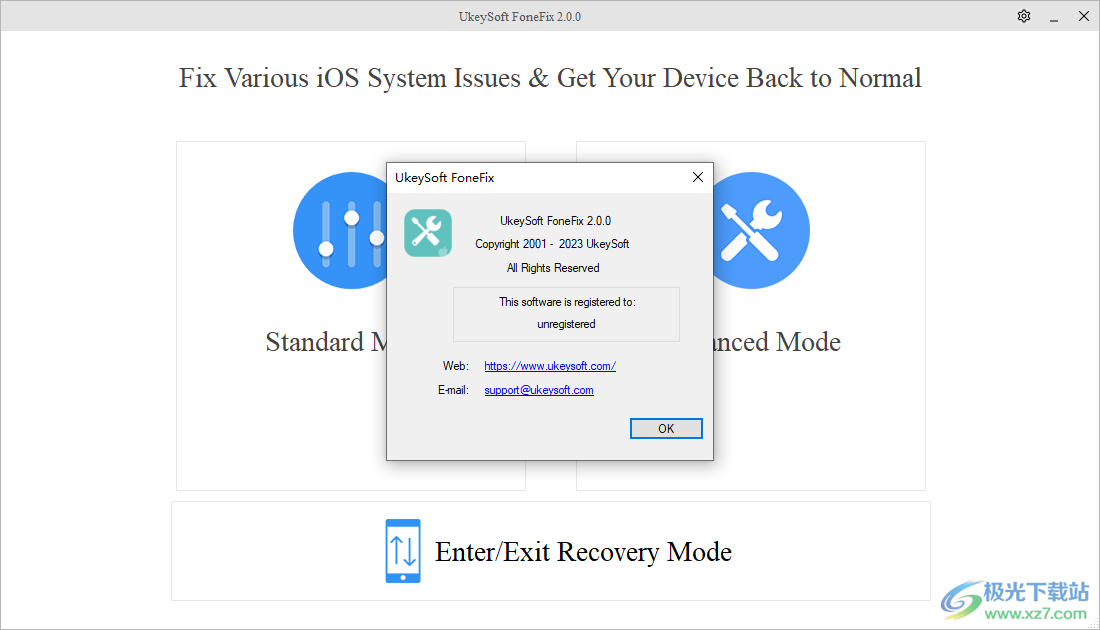
软件功能
1、标准模式
使用标准模式,您可以将大多数 iOS 系统问题修复到正常状态而不会丢失数据。
2、高级模式
使用先进技术修复 iPhone/iPad/iPod touch/Apple TV 更严重的系统问题。但它会清除设备上的所有数据。
3、进入/退出恢复模式
一键进入或退出恢复模式,无需对您的设备进行任何操作,您的数据将得到完美保存。
4、使用 2 种模式轻松修复 iOS 系统
提供两种修复模式:“标准模式”和“高级模式”。标准模式适用于在不丢失数据的情况下修复 iOS 问题,例如 iPhone 卡在黑屏和白屏、Apple 徽标、无限重启循环等。高级模式可用于解决更严重的 iOS 系统问题和禁用设备,但它会擦除设备上的所有数据。
软件特色
1、UkeySoft FoneFix破解版提供系统修复功能,可以通过这款软件帮助用户解决系统问题
2、如果你的系统经常出现为止的问题导致自己无法正常使用手机,可以选择下载新的固件安装
3、通过UkeySoft FoneFix破解版标准模式就可以下载新版iPhone固件安装
4、您可以在软件选择在线下载固件,下载结束就可以启动安装程序,等待安装完毕就可以修复系统
5、也可以选择本地固件安装,打开已经提前下载好的固件到软件上,按照步骤执行安装
6、UkeySoft FoneFix破解版已经提供详细的教程内容,阅读官方的教程就知道标准模式和高级模式如何使用
使用说明
1、将软件直接安装到电脑,点击下一步
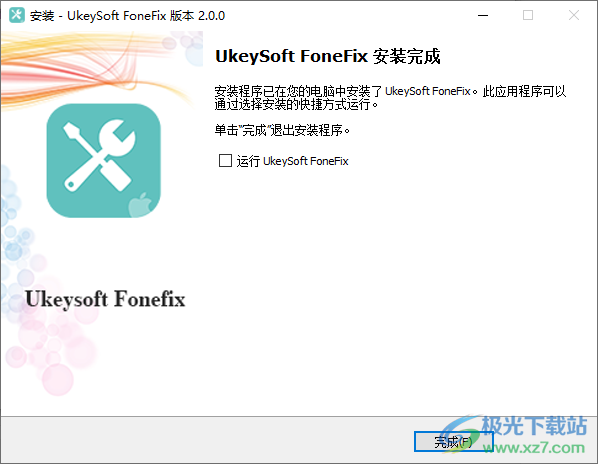
2、提示软件的安装结束界面,取消运行勾选,点击完成
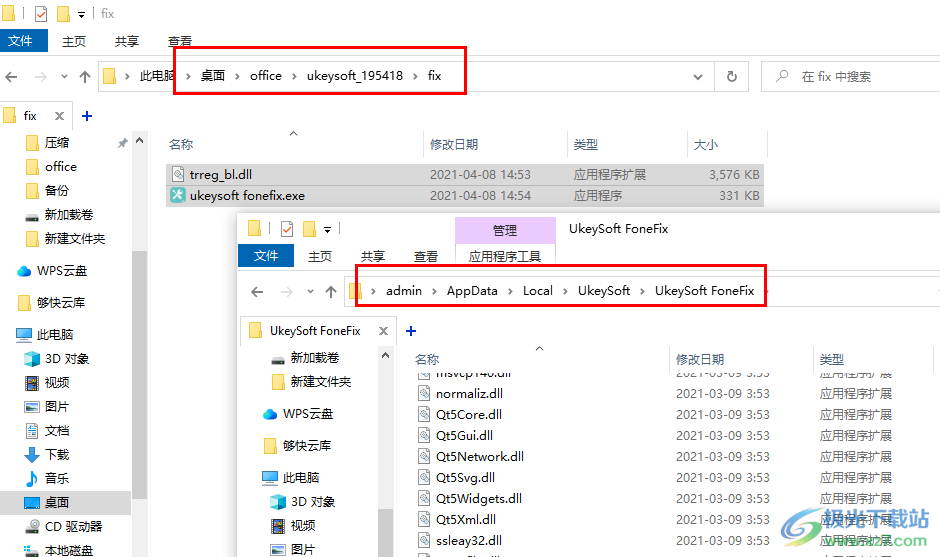
3、将fix文件夹里面的两个补丁复制到软件所在位置替换,从而完成激活,地址是:C:UsersadminAppDataLocalUkeySoftUkeySoft FoneFix
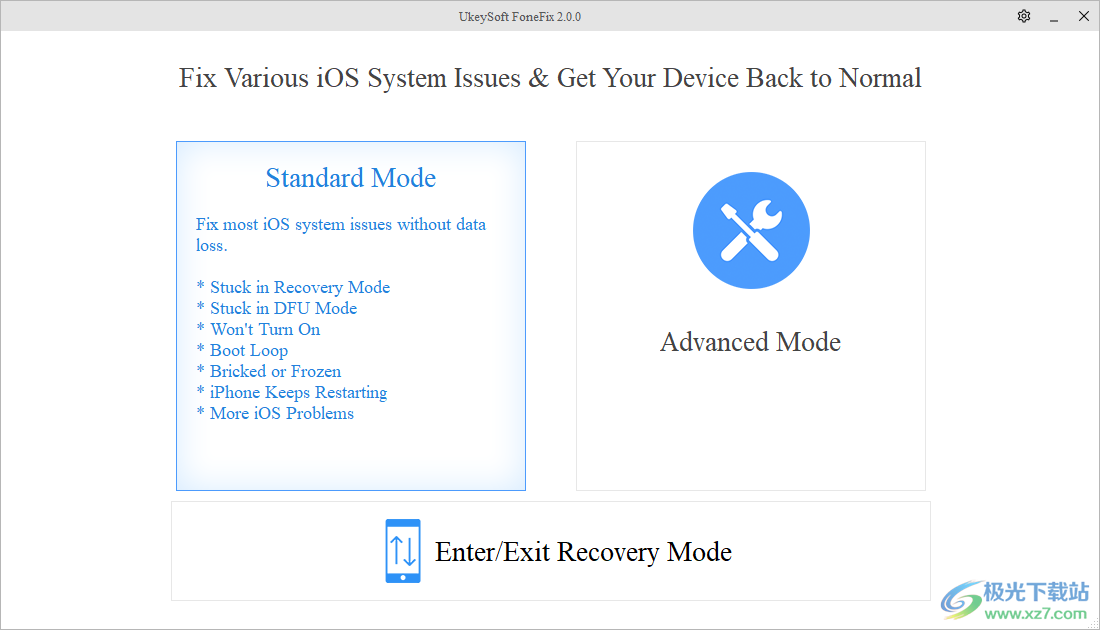
4、打开UkeySoft FoneFix软件就可以查看到修复方式,支持Standard Mode标准模式,Advanced mode高级模式
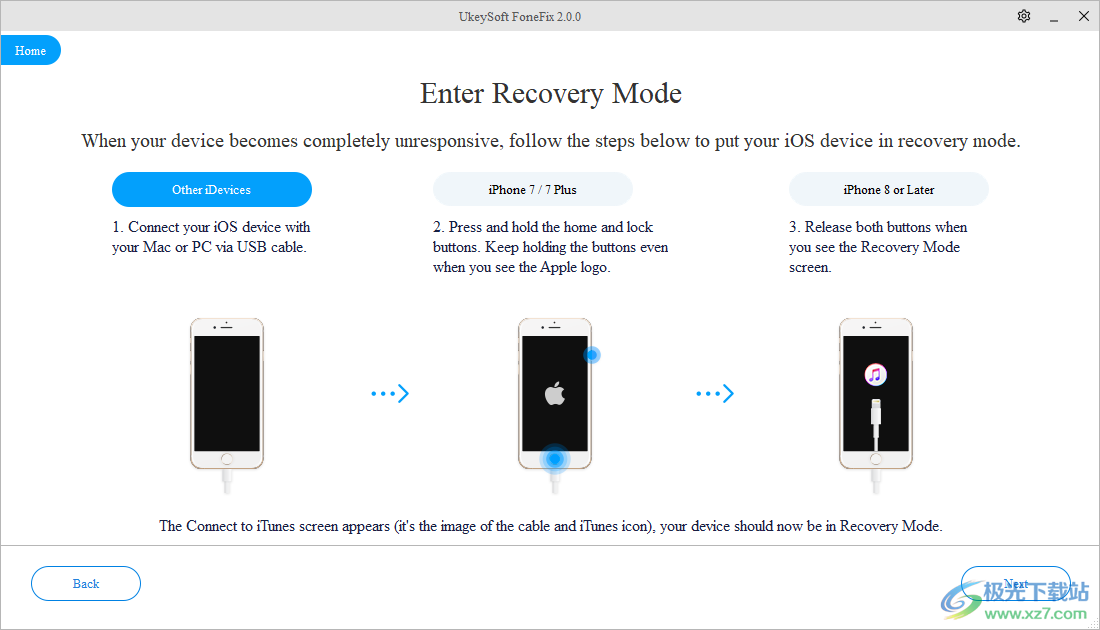
A.标准模式
修复大多数iOS系统问题而不丢失数据。
卡在恢复模式
卡在DFU模式
无法打开
启动循环
砖砌或冻结
iPhone不断重启
A.高级模式
修复更严重的iOS问题。但它会删除设备上的所有数据。
1.您无法使用标准模式修复设备的时候选择高级模式。
2.您忘记了iPhone/iPad密码并将其禁用。
5、进入恢复模式,当设备完全无响应时,请按照以下步骤将ioS设备置于恢复模式。
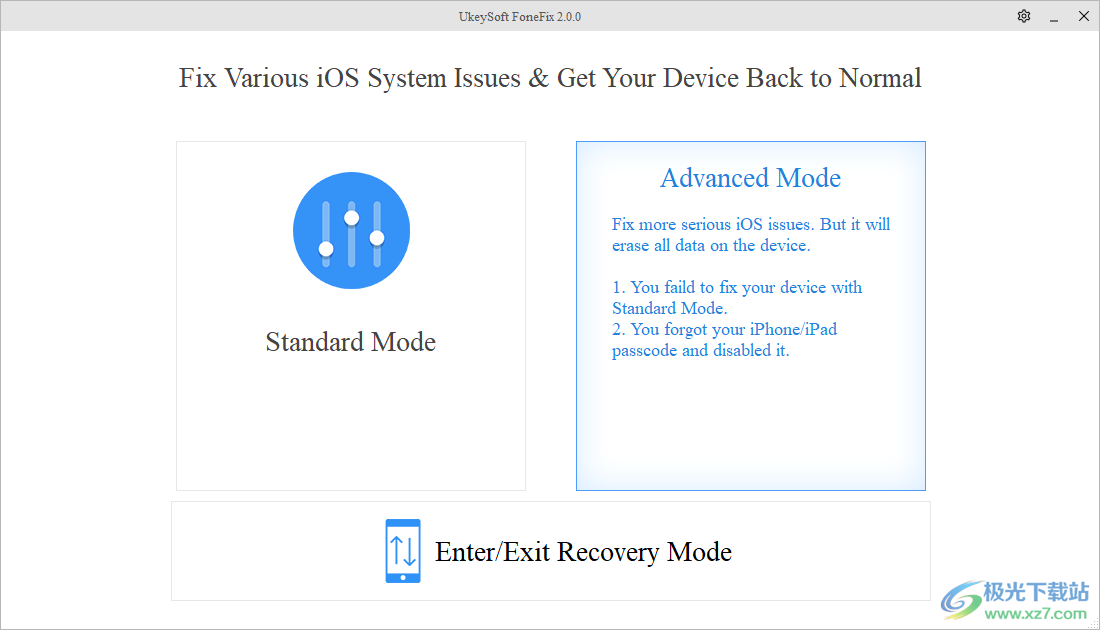
6、小编没有iPhone所以就不演示了,您可以点击Online Help按钮打开官方的帮助教程
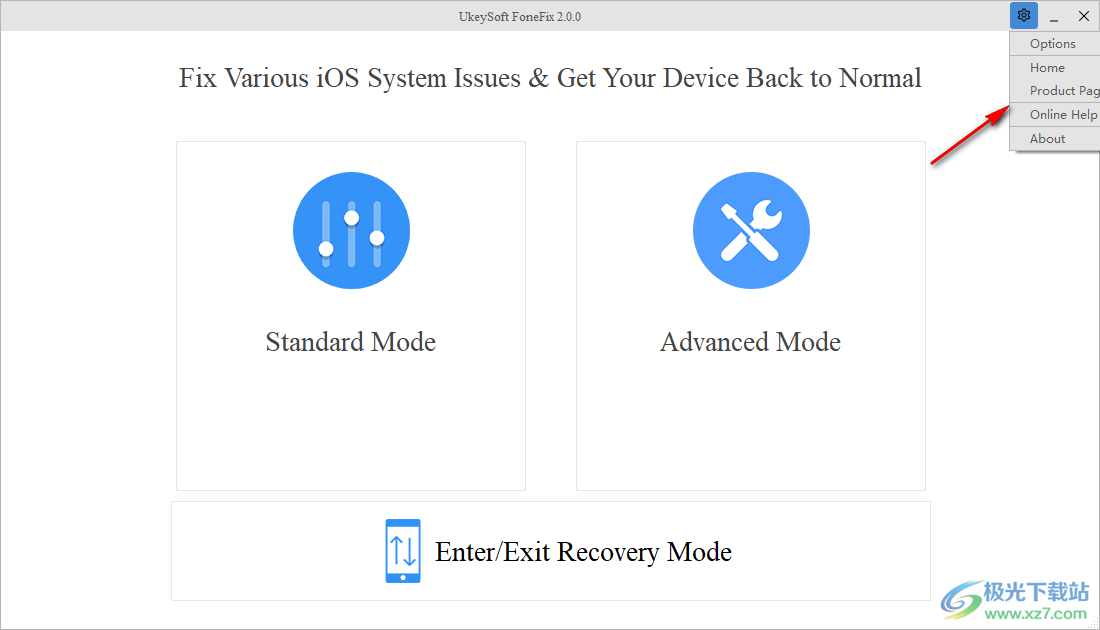
官方教程
使用标准模式修复 iOS 系统问题
步骤 1. 启动 UkeySoft FoneFix
在您的 PC 上启动 UkeySoft FoneFix,然后您可以找到三个选项:“标准模式”、“高级模式”和“进入/退出恢复模式”。
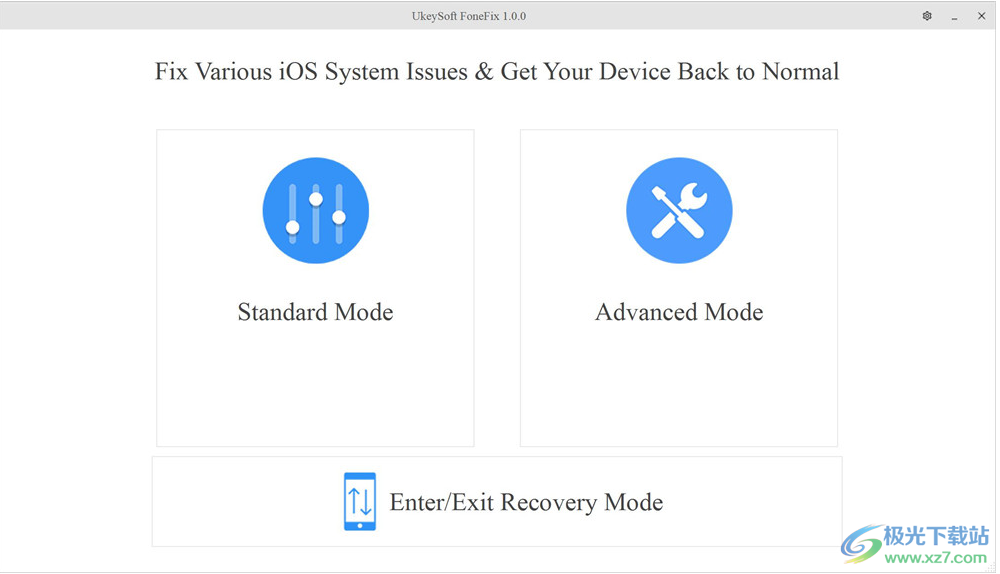
第 2 步。将您的 iOS 设备连接到 PC
接下来,使用其闪电数据线将您的 iPhone、iPad 或 iPod touch 连接到您的电脑。选择第一个“标准模式”。

步骤 3. 在 iPhone 上进入恢复模式
如果您的设备停留在恢复模式,软件会自动检测到它,只需确认您的设备型号和固件版本即可。
如果您的设备未进入恢复模式并且软件无法检测到它,则您需要将 iPhone 置于恢复模式。按照屏幕上的说明将您的 iPhone 置于恢复模式,然后单击“下一步”按钮。这里我们以让 iPhone 7 进入恢复模式为例。
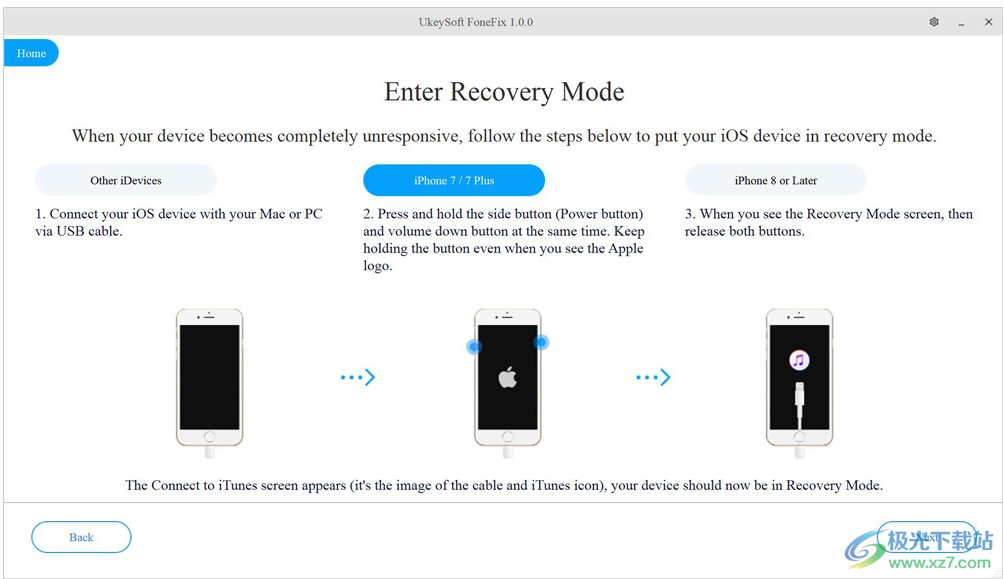
UkeySoft iOS 系统恢复 V2.0.0 更新:允许您选择不同版本的固件包并将其下载到您的设备,用于更新或降级您的 iPhone/iPad。
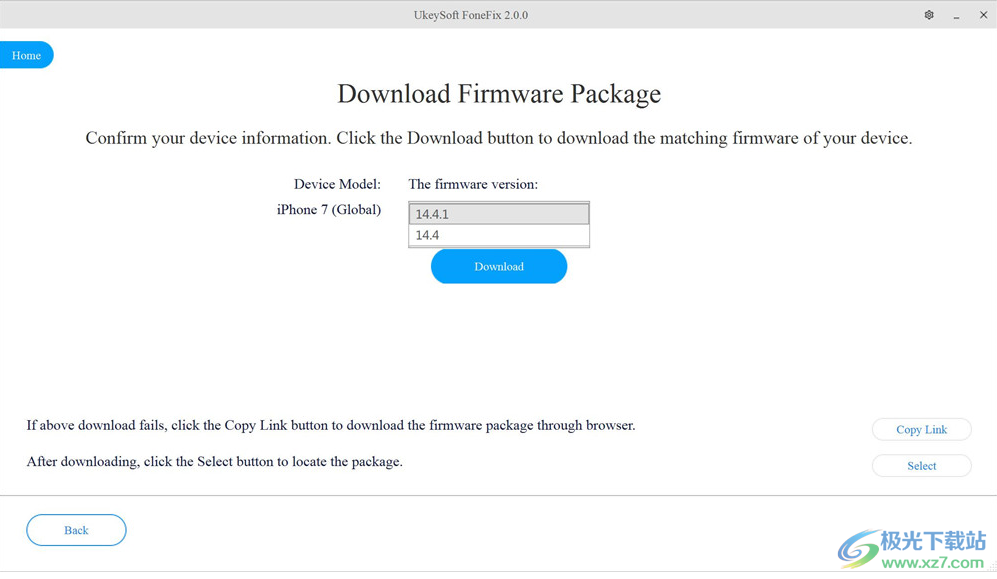
步骤 4. 下载固件包
将设备置于恢复模式后,确认您的设备型号和要下载的固件版本。单击“下载”开始将最新的固件包安装到您的计算机。
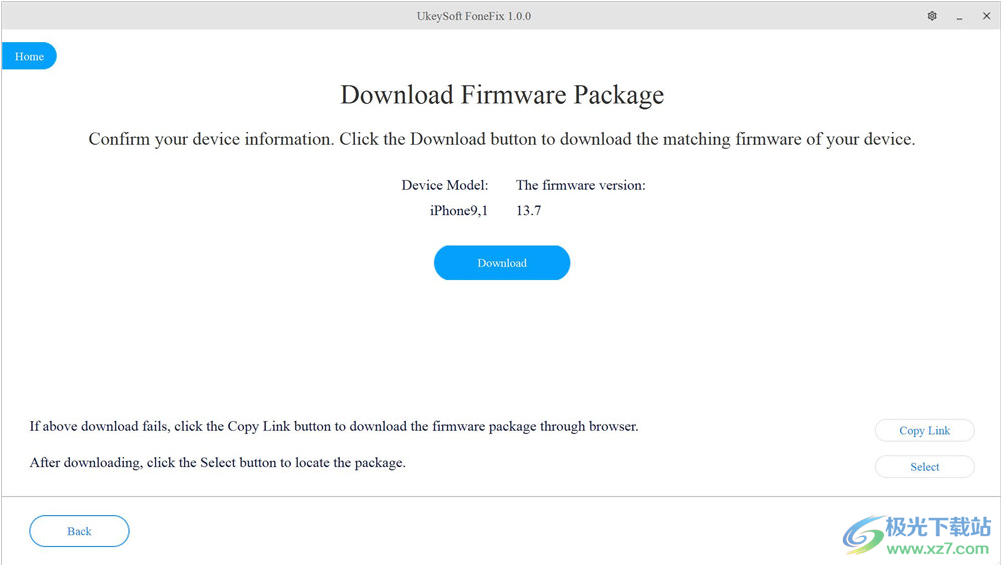
UkeySoft FoneFix 开始下载固件包。固件包足够大,因此需要一些时间才能完成下载。下载时请确保您的网络足够稳定。
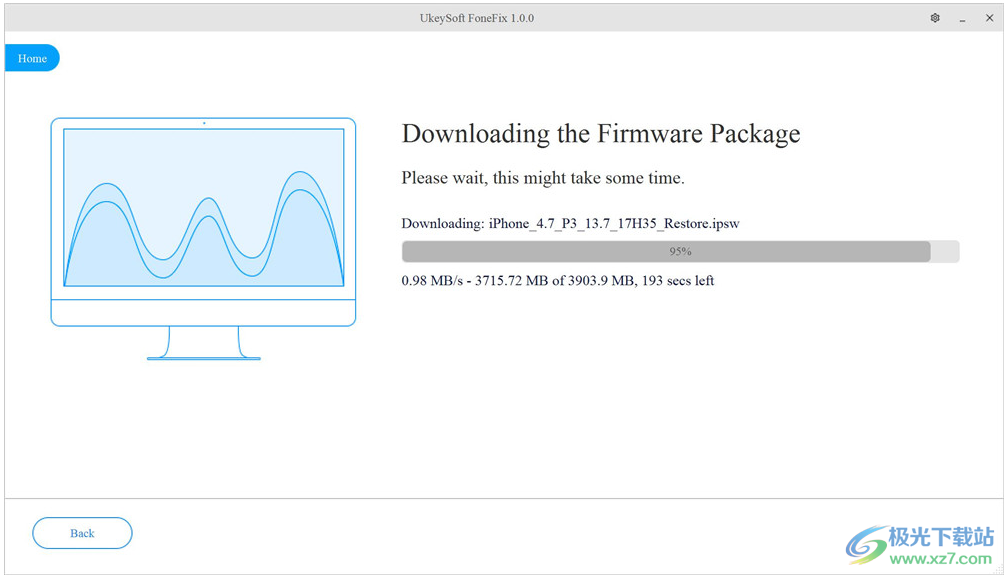
固件包下载过程中,请保持iPhone与电脑连接,不要点击itunes或Finder。最新固件包下载完成后,请点击“开始”按钮修复您的设备。
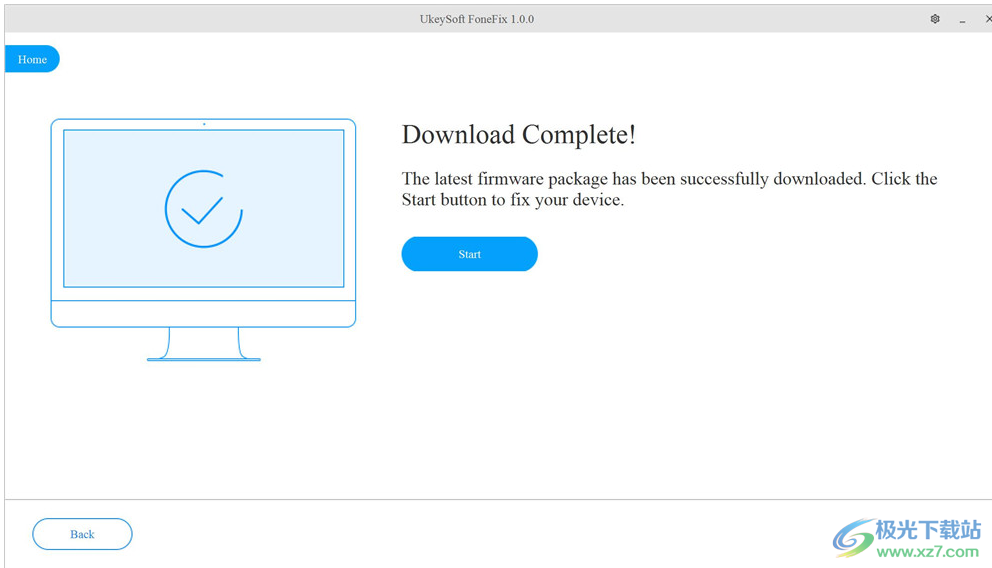
步骤 5. 将 iOS 系统修复为正常
该工具开始提取并验证下载的 iOS 固件。请耐心等待,通常这个过程需要一些时间。
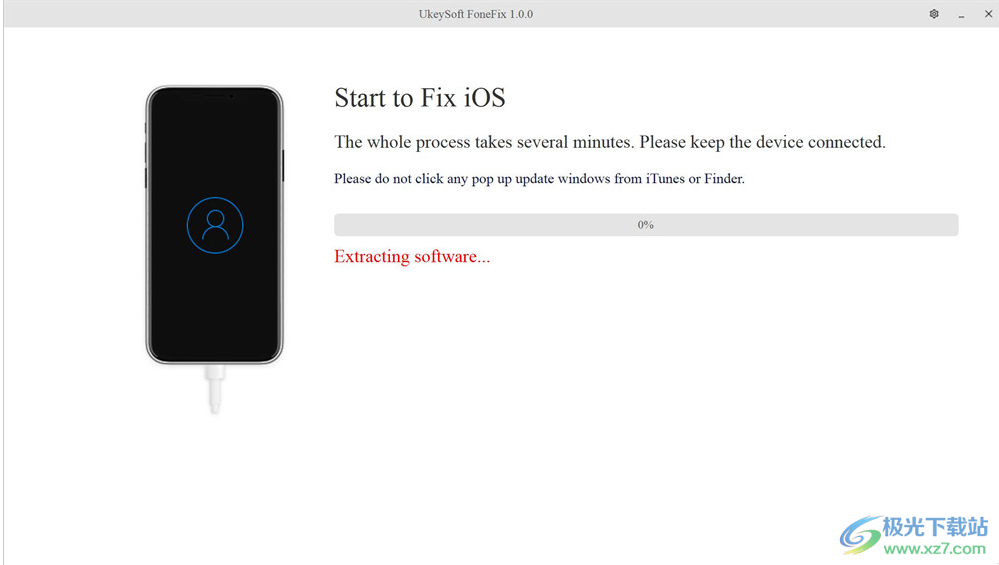
将 Apple 徽标发送到设备。
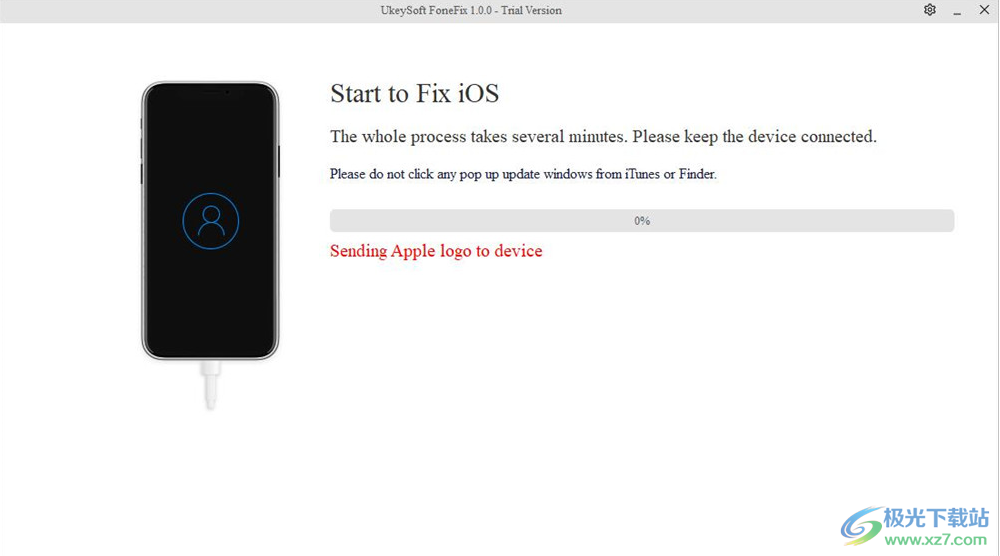
整个过程需要几分钟,请保持设备连接,不要点击任何从 iTunes 或 Finder 弹出的更新窗口。
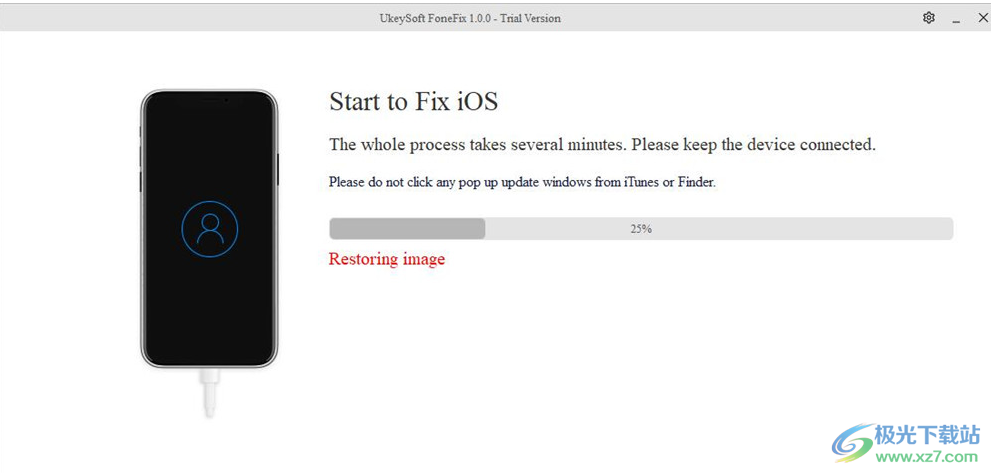
UkeySoft FoneFix 开始将 iPhone 系统修复到正常状态,您可以看到 iPhone 屏幕的进度条正在变化。
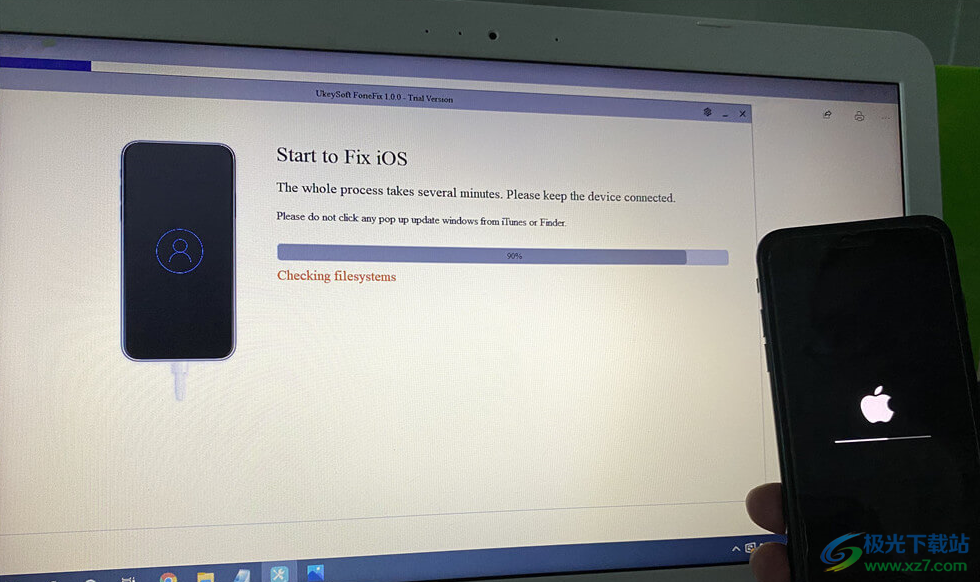
如您所见,UkeySoft FoneFix 正在修复您的 iOS 系统并使您的设备再次正常工作。
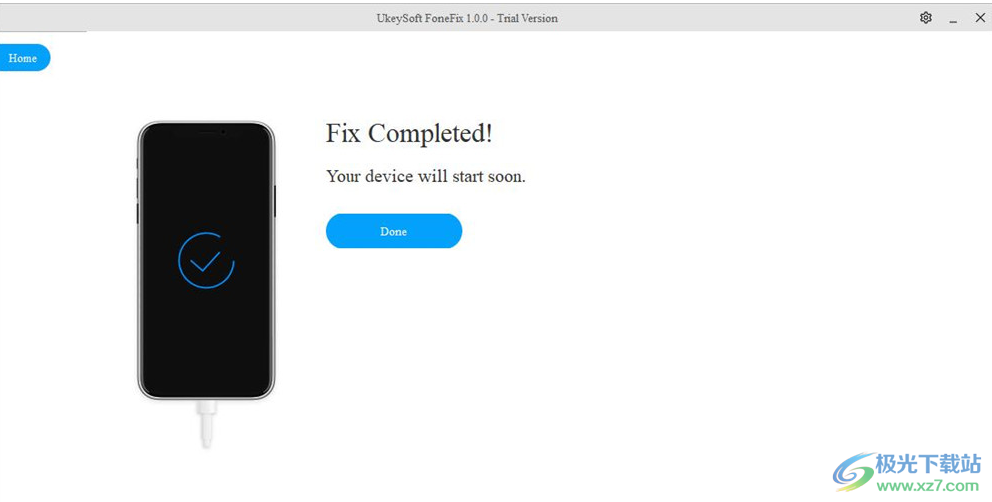
当进度条达到100%时,你会看到iPhone屏幕上的进度条还在变化。在此过程中,请不要断开与电脑的连接,也不要点击 iTunes 或 Finder。

整个过程完成后,设备将正常重启并显示“Hello”屏幕。
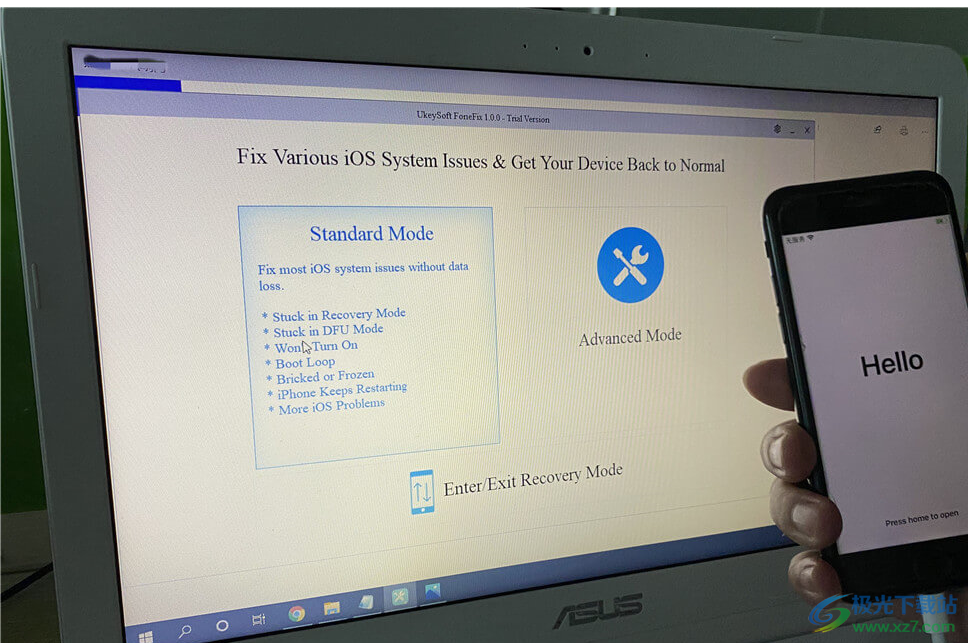
请点击“完成”并断开您的设备与计算机的连接,您可以看到 iPhone 正常重启。
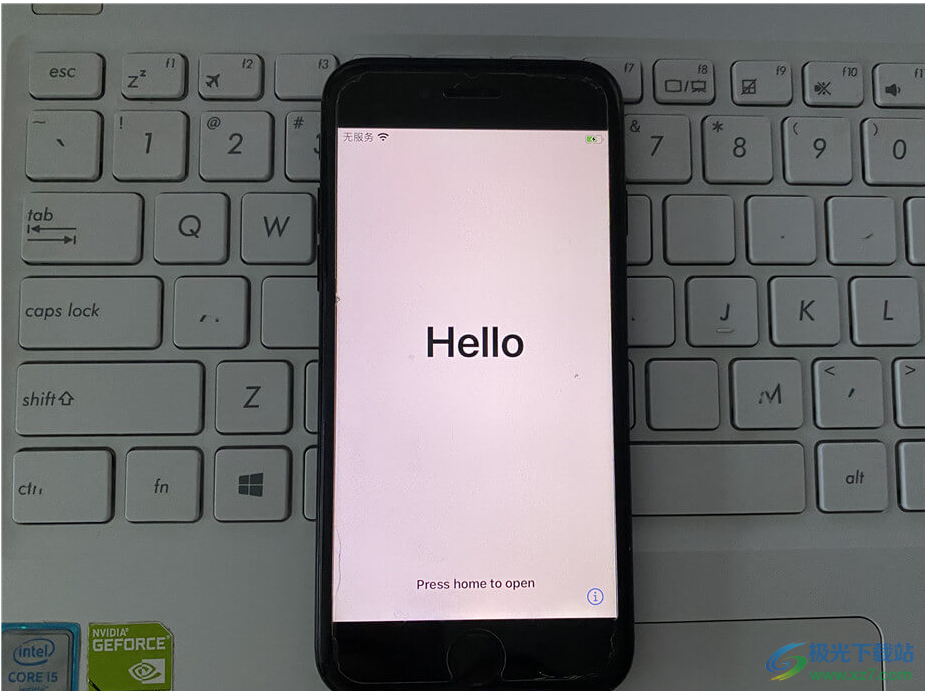
请设置您的 iPhone、iPad 或 iPod touch,您可以正常使用它。
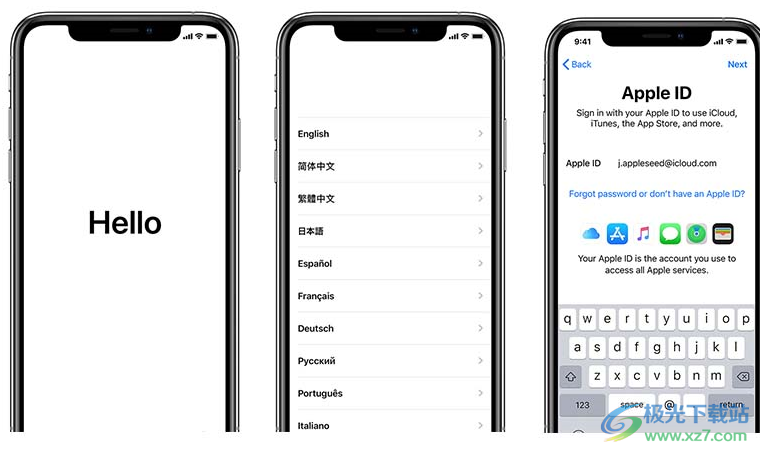
下载地址
- Pc版
UkeySoft FoneFix破解版(苹果手机系统错误修复工具) v2.0.0 免费版
相关软件
本类排名
- 1heu kms activator(离线KMS激活工具)v24.3.0 中文免安装版
- 2office2019激活工具kmsv21.12.08 绿色免费版
- 3windows kms激活工具v11.2.0 官方最新版
- 4W10 Digital Activation x64最新版v1.4.6(win10永久激活软件)中文免费版
- 5Win10激活工具kms永久版
- 6heukms win11激活工具v23.1.0 官方版
- 7office 2010 toolkit激活工具v2.6.3 免安装版
- 8神龙windows10激活工具(kms)v20.09.12 最新版
- 9gpt win7激活工具(chew-wga)v0.9 最新版
- 10爱思助手linux版v1.0.055 官方最新版
本类推荐
装机必备
换一批
谷歌浏览器Google Chromev100.0.4896.75 64位官方最新版

WinRAR官方64位v5.80 正式官方版

腾讯电脑管家win10专版v13.5.20525.234 官方最新版

iTunes 32位for Windows 12.10.8.5 多语言官方版

腾讯应用宝pc版v5.8.2 最新版

360安全卫士电脑版v13.1.0.1151 官方正式版

百度网盘pc版v7.14.2.9 官方最新版

搜狗拼音输入法电脑版v11.0.0.4909 正式版

酷狗音乐播放器电脑版v9.2.29.24113 官方最新版

爱奇艺pps影音客户端v7.10.122.2375 官方最新版

微信2022最新电脑版v3.6.0.18 官方版

wps office 2016专业版V11.1.0.7875 pro版_附序列号
- 聊天
- 微信电脑版
- yy语音
- skype
- qq电脑版
- 视频
- 优酷视频
- 腾讯视频
- 芒果tv
- 爱奇艺
- 剪辑
- 会声会影
- adobe premiere
- 爱剪辑
- 剪映
- 音乐
- 酷我音乐
- 酷狗音乐
- 网易云音乐
- qq音乐
- 浏览器
- 360浏览器
- ie浏览器
- 火狐浏览器
- 谷歌浏览器
- 办公
- wps
- 企业微信
- 钉钉
- office
- 输入法
- 五笔输入法
- 搜狗输入法
- qq输入法
- 讯飞输入法
- 压缩
- winzip
- 7z解压软件
- winrar
- 360压缩
- 翻译
- 谷歌翻译
- 金山翻译
- 英译汉软件
- 百度翻译
- 杀毒
- 360杀毒
- 360安全卫士
- 火绒软件
- 腾讯电脑管家
- p图
- 美图秀秀
- photoshop
- 光影魔术手
- lightroom
- 编程
- vc6.0
- java开发工具
- python
- c语言软件
- 网盘
- 115网盘
- 天翼云盘
- 百度网盘
- 阿里云盘
- 下载
- 迅雷
- utorrent
- 电驴
- qq旋风
- 证券
- 华泰证券
- 方正证券
- 广发证券
- 西南证券
- 邮箱
- 阿里邮箱
- qq邮箱
- outlook
- icloud
- 驱动
- 驱动精灵
- 打印机驱动
- 驱动人生
- 网卡驱动

























网友评论